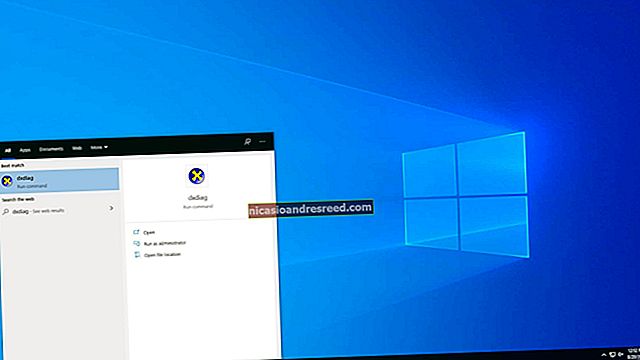విండోస్లో డైరెక్ట్ఎక్స్ డయాగ్నొస్టిక్ను ఎలా ఉపయోగించాలి

డైరెక్ట్ఎక్స్ అనేది మల్టీమీడియా మరియు వీడియో ప్రోగ్రామ్ల కోసం విండోస్లో ఉపయోగించే API ల సమాహారం, మరియు ఇది గేమర్లకు చాలా ముఖ్యమైనది. డైరెక్ట్ఎక్స్ డయాగ్నొస్టిక్ టూల్ డైరెక్ట్ఎక్స్ గురించి సమాచార సంపదను ప్రదర్శిస్తుంది మరియు డైరెక్ట్ఎక్స్ సిస్టమ్లో ప్రాథమిక విశ్లేషణ పరీక్షలను నిర్వహించడానికి కూడా మిమ్మల్ని అనుమతిస్తుంది. మీరు నడుపుతున్న డైరెక్ట్ఎక్స్ యొక్క ఏ సంస్కరణను మీరు తనిఖీ చేయాలనుకుంటే - లేదా ట్రబుల్షూటింగ్ కోసం డయాగ్నొస్టిక్ సమాచారంతో నిండిన ఫైల్ను కూడా అవుట్పుట్ చేయండి-దీన్ని ఎలా చేయాలో ఇక్కడ ఉంది.
సంబంధించినది:డైరెక్ట్ ఎక్స్ 12 అంటే ఏమిటి మరియు ఇది ఎందుకు ముఖ్యమైనది?
డైరెక్ట్ఎక్స్ (మరియు దాని విశ్లేషణ సాధనం) చాలా కాలంగా ఉంది. మొదటి వెర్షన్ విండోస్ 95 రోజుల్లో తిరిగి విడుదల చేయబడింది. విండోస్ 10 తో చేర్చబడిన ఇటీవలి వెర్షన్ డైరెక్ట్ఎక్స్ 12. అయితే, మీరు నడుపుతున్న నిర్దిష్ట వెర్షన్, మీరు ఇన్స్టాల్ చేసిన విండోస్ వెర్షన్ మరియు మీ గ్రాఫిక్స్ అడాప్టర్ చేత మద్దతు ఇవ్వబడిన డైరెక్ట్ఎక్స్ వెర్షన్ రెండింటిపై ఆధారపడి ఉంటుంది. కాబట్టి, ఉదాహరణకు, మీరు విండోస్ 10 ను నడుపుతున్నప్పటికీ, డైరెక్ట్ఎక్స్ 11 కోసం రూపొందించిన కార్డ్ను ఉపయోగిస్తుంటే, మీరు డైరెక్ట్ఎక్స్ 11 ను నడుపుతారు. మీ వద్ద విండోస్ మరియు డైరెక్ట్ఎక్స్ ఏ వెర్షన్ ఉన్నా, మేము ఇక్కడ వివరించే దశలు విశ్లేషణను అమలు చేయడం ఇప్పటికీ వర్తిస్తుంది.
ప్రారంభించడానికి, ప్రారంభ మెను క్లిక్ చేసి “dxdiag” అని టైప్ చేయండి. డైరెక్ట్ఎక్స్ డయాగ్నొస్టిక్ సాధనాన్ని తెరవడానికి ఎంటర్ నొక్కండి.

మీరు మొదటిసారి సాధనాన్ని నడుపుతున్నప్పుడు, మీ వీడియో డ్రైవర్లు మైక్రోసాఫ్ట్ సంతకం చేశారో లేదో తనిఖీ చేయాలనుకుంటున్నారా అని అడుగుతారు. ముందుకు వెళ్లి అవును క్లిక్ చేయండి. సాధనం మీరు ఉపయోగిస్తున్న డ్రైవర్లను మార్చదు. వారు సంతకం చేశారో లేదో ఇది మీకు తెలియజేస్తుంది. సాధారణంగా, సంతకం చేసిన డ్రైవర్లను ఉపయోగించడం మరింత స్థిరమైన మరియు నమ్మదగిన వాతావరణాన్ని అందిస్తుంది.

ఇది మీ డ్రైవర్లను తనిఖీ చేసిన తర్వాత, డైరెక్ట్ఎక్స్ డయాగ్నొస్టిక్ సాధనం సిస్టమ్ టాబ్కు తెరుస్తుంది. ఈ టాబ్ మీ సిస్టమ్ గురించి సాధారణ సమాచారాన్ని జాబితా చేస్తుంది మరియు ముఖ్యంగా, మీరు ప్రస్తుతం ఇన్స్టాల్ చేసిన డైరెక్ట్ఎక్స్ యొక్క ఏ వెర్షన్.

మీరు మీ కంప్యూటర్కు కనెక్ట్ చేసిన డిస్ప్లేల సంఖ్యను బట్టి ఒకటి లేదా అంతకంటే ఎక్కువ డిస్ప్లే ట్యాబ్లను కూడా చూస్తారు. ప్రదర్శన టాబ్ మీ గ్రాఫిక్స్ అడాప్టర్ మరియు మానిటర్కు సంబంధించిన సమాచారాన్ని చూపుతుంది. ఇది మీ గ్రాఫిక్స్ డ్రైవర్ల గురించి మరియు ఏ డైరెక్ట్ఎక్స్ ఫీచర్లు ప్రారంభించబడిందో కూడా చూపిస్తుంది.

మీరు ఇప్పటికీ విండోస్ ఎక్స్పిని ఉపయోగిస్తుంటే (లేదా అప్పటి నుండి డయాగ్నొస్టిక్ సాధనాన్ని పరిశీలించలేదు), పాత వెర్షన్లలోని డిస్ప్లే టాబ్ డైరెక్ట్డ్రా, డైరెక్ట్ 3 డి యాక్సిలరేషన్ మరియు ఎజిపి వంటి నిర్దిష్ట డైరెక్ట్ఎక్స్ లక్షణాలను ఎనేబుల్ లేదా డిసేబుల్ చెయ్యడానికి మిమ్మల్ని అనుమతిస్తుంది. ఆకృతి త్వరణం. ఇది కొన్ని లక్షణాలపై పరీక్షలను అమలు చేయడానికి మిమ్మల్ని అనుమతిస్తుంది. సాధనం యొక్క ఇటీవలి సంస్కరణలు లక్షణాలను నిలిపివేసే సామర్థ్యాన్ని తొలగించాయి, ఆ కార్యాచరణను గ్రాఫిక్స్ ఎడాప్టర్ల తయారీదారులకు వారి స్వంత డ్రైవర్ సాఫ్ట్వేర్లో రూపొందించడానికి వదిలివేసింది. సాధనం యొక్క ఇటీవలి సంస్కరణలు ఇప్పుడు స్వయంచాలకంగా పరీక్షలు చేస్తాయి మరియు ఏవైనా సమస్యలు కనిపిస్తే నోట్స్ బాక్స్లో మీకు చూపుతాయి.

విశ్లేషణ సాధనం యొక్క సౌండ్ టాబ్ మీ సిస్టమ్లో వాడుకలో ఉన్న సౌండ్ హార్డ్వేర్, డ్రైవర్లు మరియు అవుట్పుట్ పరికరాల గురించి సమాచారాన్ని మీకు చూపుతుంది.

ఇన్పుట్ టాబ్ మీ సిస్టమ్లో ఉపయోగించిన ఇన్పుట్ పరికరాల గురించి (మీ మౌస్ మరియు కీబోర్డ్ వంటివి) సంబంధిత పరికరాలతో పాటు (పరికరాలకు కనెక్ట్ చేయబడిన యుఎస్బి కంట్రోలర్ వంటిది) ప్రాథమిక సమాచారాన్ని చూపుతుంది.

డైరెక్ట్ఎక్స్ డయాగ్నొస్టిక్ టూల్ యొక్క అత్యంత ఉపయోగకరమైన భాగం ఈ ట్యాబ్లలో చూపిన మొత్తం సమాచారాన్ని టెక్స్ట్ ఫైల్లో సేవ్ చేయగల సామర్థ్యం, అప్పుడు మీరు ఇతరులతో పంచుకోవచ్చు. మీరు మైక్రోసాఫ్ట్ లేదా అప్లికేషన్ డెవలపర్ల (లేదా ఇంటర్నెట్లో సహాయ ఫోరమ్లను బ్రౌజ్ చేయడం) నుండి సహాయక సిబ్బందితో కలిసి పనిచేస్తుంటే, వారు మీ డైరెక్ట్ఎక్స్ సమాచారం కోసం అడగవచ్చు. ప్రతి ట్యాబ్లోని మొత్తం సమాచారాన్ని తెలియజేయడానికి ప్రయత్నించడం కంటే ఆ టెక్స్ట్ ఫైల్ను అప్లోడ్ చేయడం (లేదా దాని కంటెంట్లను అతికించడం) చాలా సులభం. టెక్స్ట్ ఫైల్ను సృష్టించడానికి “మొత్తం సమాచారాన్ని సేవ్ చేయి” బటన్ను క్లిక్ చేసి, మీకు నచ్చిన చోట సేవ్ చేయండి.

మరియు అది అంతే. డైరెక్ట్ఎక్స్ డయాగ్నొస్టిక్ టూల్ డైరెక్ట్ఎక్స్ సరిగ్గా ఇన్స్టాల్ చేయబడిందని మరియు నడుస్తున్నట్లు నిర్ధారించడానికి మరియు మల్టీమీడియా మరియు వీడియోకు సంబంధించిన మీ సిస్టమ్లోని పరికరాలు మరియు డ్రైవర్ల గురించి సమాచారాన్ని చూడటానికి శీఘ్ర మార్గాన్ని అందిస్తుంది. సాధనం ఆ సమాచారాన్ని ఇతరులతో సేవ్ చేయడానికి మరియు పంచుకోవడానికి సులభమైన మార్గాన్ని కూడా అందిస్తుంది.